CADASTRO DE USUARIO NO PASSBOLT

HOME
O que é o Passbolt ?
O Passbolt é um gerenciador de senhas gratuito e de código aberto desenvolvido para equipes. Ele permite que sua equipe compartilhe e armazene com segurança credenciais como a senha wifi do seu escritório ou as senhas da conta de mídia social da sua organização.
Cadastro Passbolt
Ao realizar o cadastro do usuário é enviado um e-mail para conta cadastrada:
O e-mail recebido direciona para um cadastro:
No momento do cadastro é solicitado instalar a extensão de navegador do aplicativo Passbolt.
Como é uma extensão para o navegador, não é necessário utilizar senha de administrador para instalar:
Basta clicar em "Usar no Chrome" e adicionar a extensão:
Após adicionar a extensão siga para página da aplicação:
| passbolt.scielo.org |
Adicione o e-mail cadastrado:
Após adicionar o e-mail do cadastrado, um novo e-mail é enviado para cadastrar a senha:
Ao verificar o e-mail e clicar no link de criação de senha, somos direcionado a página de criação de senha. Temos algumas observações no padrão de senha que deve ser criada, como podemos acompanhar abaixo:
Ao criar a senha somos direcionados a salvar um arquivo com token para recuperação de conta:
Atenção: É muito importante guardar esse arquivo de recuperação de senha, salve ele em um local fácil de achar caso seja necessário.
Após salvar o aquivo de recuperação, faça login na página inicial da aplicação:
| passbolt.scielo.org |
Create a Password
Para criar o armazenamento de senha de um determinado site ou de uma aplicação podemos ir diretamente no site da aplicação:
| passbolt.scielo.org |
Clicar no canto superior esquerdo em Create:
Na tela que abrir de criação de senha, adicionar as seuintes informações:
- Nome - Nome de exibição;
- URI - URL do site;
- Username - Usuário de acesso ao site ou aplicação;
- Password - Senha de acesso ao site ou aplicação;
- Description - Uma breve desdrição caso queira para identficar melhor o acesso ou a aplicação;
Outra forma ainda mais simples para cadastrar a senha é da seguinte forma:
Com a extensão já instalada, faça login para aribuir seu usuário e senha:
Primeiro, clique icone de extensões do seu navegador, idetifique a extensão Passbolt e clique nela:
Informe o usuário e senha cadastrados anteriormente, lembre-se de asinalar a opção de Remember until I log out:
Clique no icone que aparece do símbolo da aplicação Passbolt:
Clique em "Create a new credential", da mesma forma cadastre as informações:
- Nome - Nome de exibição;
- URI - URL do site;
- Username - Usuário de acesso ao site ou aplicação;
- Password - Senha de acesso ao site ou aplicação;
- Description - Uma breve desdrição caso queira para identficar melhor o acesso ou a aplicação;
Podemos ver que no acesso ao site da aplicação, foi cadastrado o acesso a aplicação:
Configurando o Aplicativo Móvel
Você precisará transferir informações do navegador para o seu dispositivo móvel:
1. Conecte-se à sua conta passbolt com seu navegador favorito.
2. Acesse seu perfil de usuário no navegador.
3. Você verá um novo item de menu “Configuração móvel”, acesse-o e clique no botão iniciar.
4. Baixe o aplicativo no dispositivo
5. Clique em start e escaneie o QRcode pelo aplicativo.
Pronto!!!
Ja pode gerenciar suas credenciais pelo Smarthphone.
Como recuperar uma conta?
Recupere uma conta com o kit de recuperação
O kit de recuperação pode ser usado se você estiver configurando o passbolt em uma nova máquina porque perdeu, atualizou ou reinstalou o anterior. Este procedimento também pode ser usado para configurar o passbolt em uma máquina adicional.
Requisitos
Você pode seguir este procedimento se estiver atendendo aos seguintes requisitos:
- Você possui uma conta ativa;
- Você está de posse do seu kit de recuperação, ele contém uma cópia da chave privada associada à sua conta;
- Você se lembra da sua senha.
Se você perdeu seu kit de recuperação ou sua senha e se inscreveu no programa de recuperação de conta, confira este documentação .
Procedimento
Etapa 1. Para recuperar, você precisará acessar o URL do seu domínio e adicionar /recoverno final da url, por exemplo https://yourpassbolt.com/recover. Etapa 2. Preencha o formulário fornecendo seu endereço de e-mail.
Etapa 3. Siga o link em sua caixa de correio.
Etapa 4. Siga as etapas de recuperação, que são muito parecidas com a configuração inicial. Você precisará importar sua chave privada.
Etapa 5. Digite sua senha para fazer o login!
Recupere uma conta com o programa de recuperação de conta
A recuperação de conta é um recurso introduzido com o passbolt v3.6.0 que visa ajudar os usuários a recuperar suas contas em caso de kit de recuperação ou perda de senha. Para saber mais sobre recuperação de conta, confira esta documentação .
Requisitos
Você pode seguir este procedimento se estiver atendendo aos seguintes requisitos:
- Você possui uma conta ativa;
- Sua organização está executando o passbolt Pro > v3.6.0 ou passbolt Cloud (em breve).
- Você se inscreveu no programa de recuperação de conta ao instalar o passbolt pela primeira vez ou por meio do espaço de trabalho de configurações do usuário.
Procedimento
Existem 2 maneiras de iniciar o procedimento:
- Supondo que a extensão do navegador esteja configurada, mas a senha seja perdida: os usuários podem, a qualquer momento, clicar no link “ajuda, perdi minha senha” na tela de login. Um e-mail será enviado a eles para iniciar o procedimento.
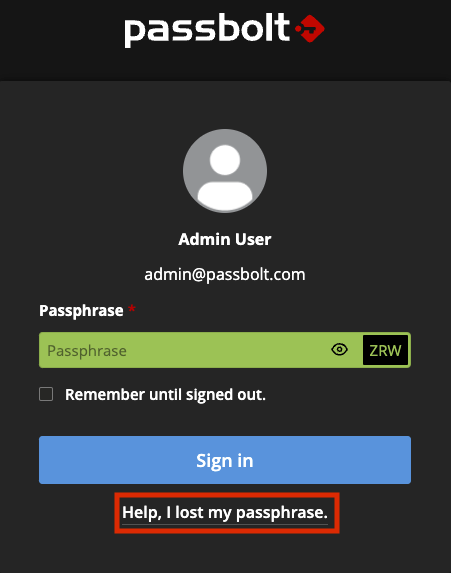 FIG. Tela de login com o recurso de recuperação de conta
FIG. Tela de login com o recurso de recuperação de conta - Supondo que os usuários estejam configurando o Passbolt para um novo navegador ou um novo perfil de navegador: durante o processo, eles serão solicitados a fornecer um kit de recuperação e sua senha. Se uma das informações estiver faltando, os usuários podem clicar no link “ajuda, perdi minha chave privada”. Os usuários receberão um e-mail para iniciar o procedimento.
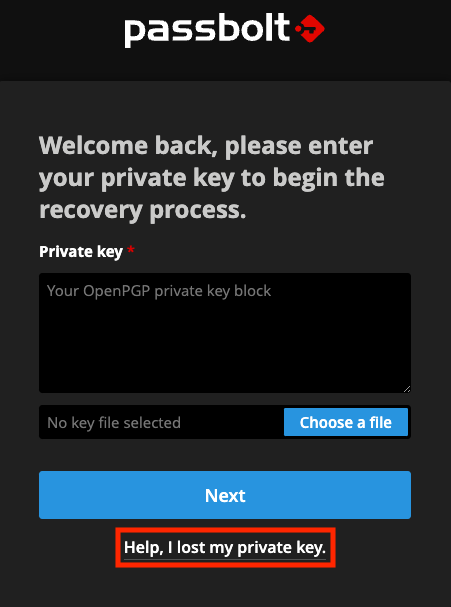 FIG. Recuperar tela com o link de ajuda
FIG. Recuperar tela com o link de ajuda Como é o procedimento de recuperação de conta
-
Os usuários solicitaram uma recuperação de conta e acabaram de receber um e-mail para começar. O e-mail contém um link que leva os usuários à página de solicitação de recuperação de conta. Preste atenção que neste momento, o navegador que está sendo usado deve ser aquele em que a extensão do navegador deve ser configurada para acessar o aplicativo. Se o navegador ou perfil for alterado durante o processo, os usuários serão bloqueados em algum momento e talvez precisem reiniciar desde o início.
-
Os usuários são solicitados a fornecer uma nova senha e definir seu token de segurança. Observe que a senha escolhida não é temporária e será a nova senha para fazer login. É o mesmo para o token de segurança.
-
Após essas etapas, um e-mail é enviado aos administradores para informar que uma recuperação de conta foi solicitada. Os usuários precisam esperar que eles aceitem a solicitação de recuperação de conta (eles também podem rejeitá-la se desejarem e os usuários não poderão concluir o processo de recuperação).
-
Se eles rejeitarem ou aceitarem a solicitação, um e-mail será enviado para informar os usuários sobre sua escolha. Se for aceito, o e-mail contém um link que os usuários podem seguir para prosseguir com o procedimento de recuperação de conta.
-
Nesta etapa, os usuários são solicitados a fornecer a senha que escolheram anteriormente. Se eles não se lembrarem, ainda poderão solicitar outra recuperação de conta na interface. Depois de inserir a senha correta, a extensão do navegador fará o login dos usuários após garantir que eles tenham baixado o novo kit de recuperação.

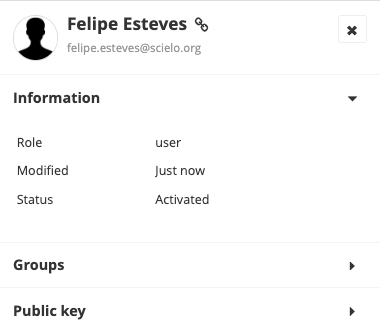
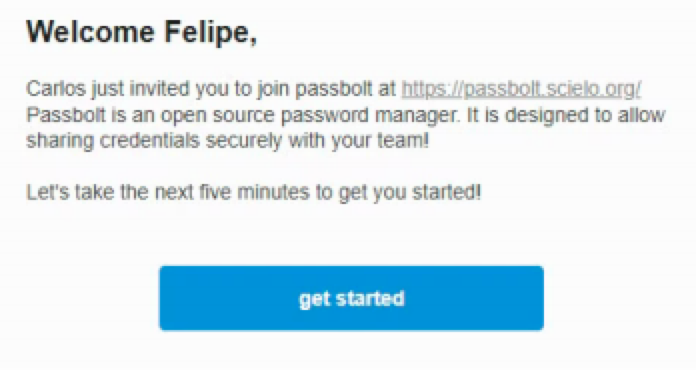
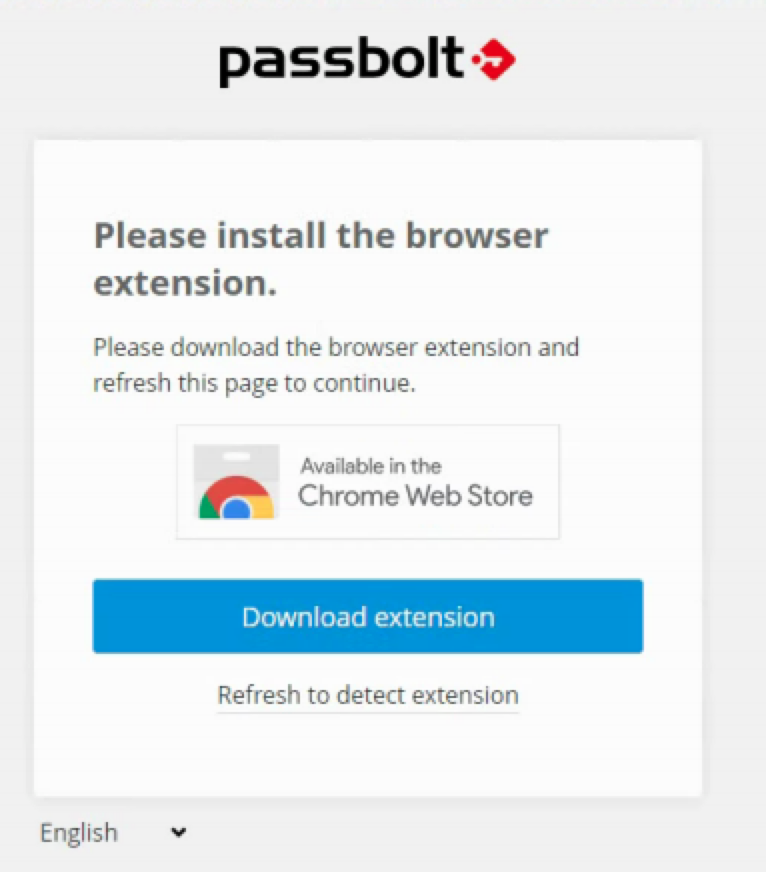
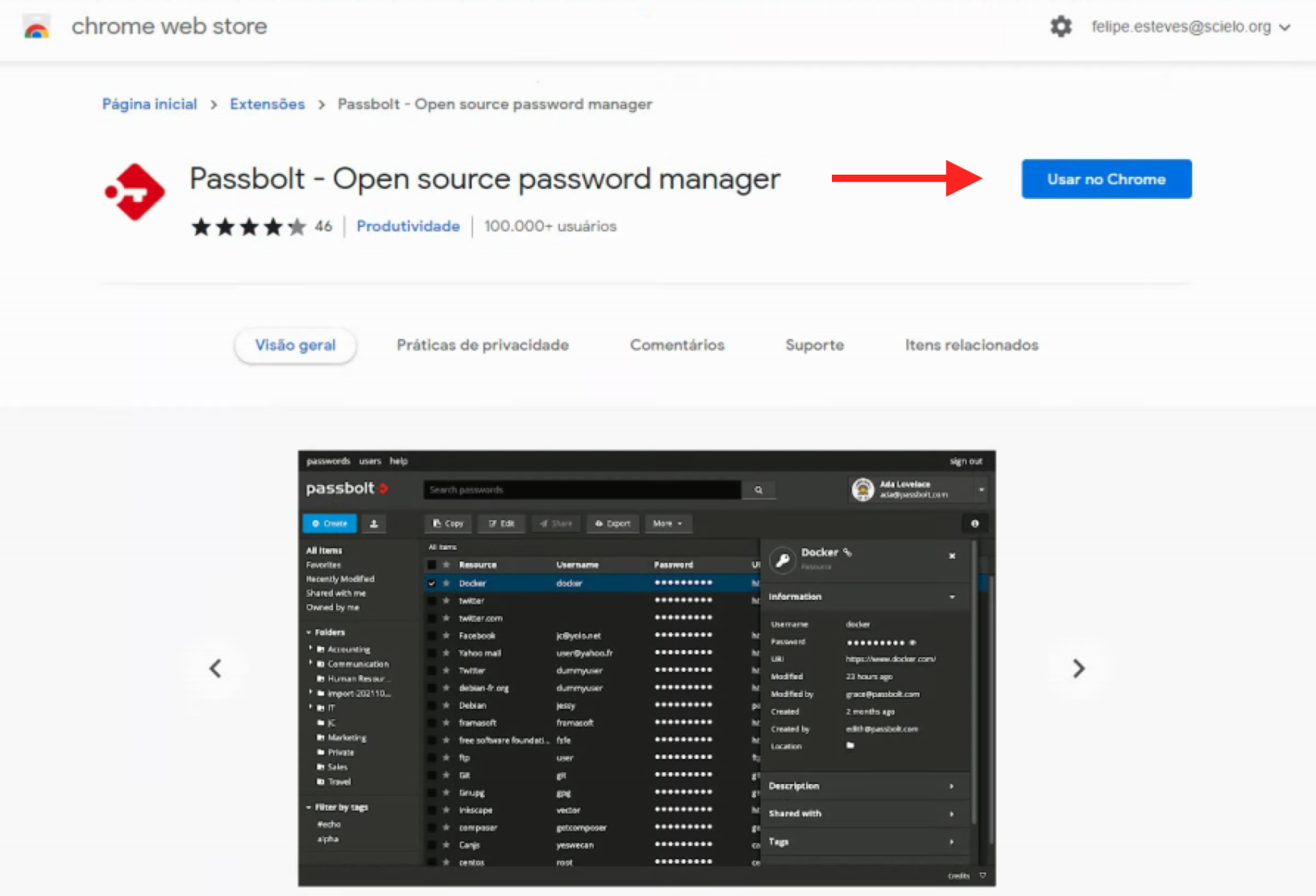
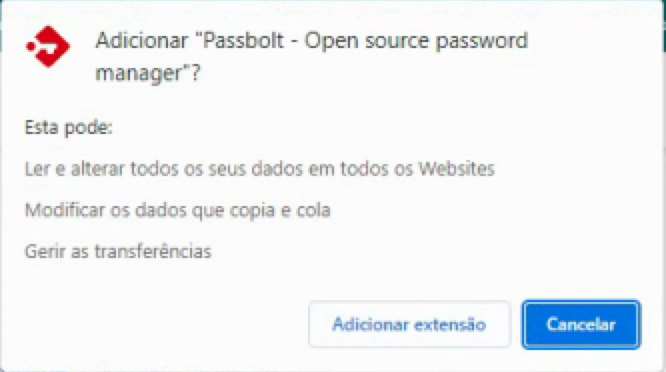
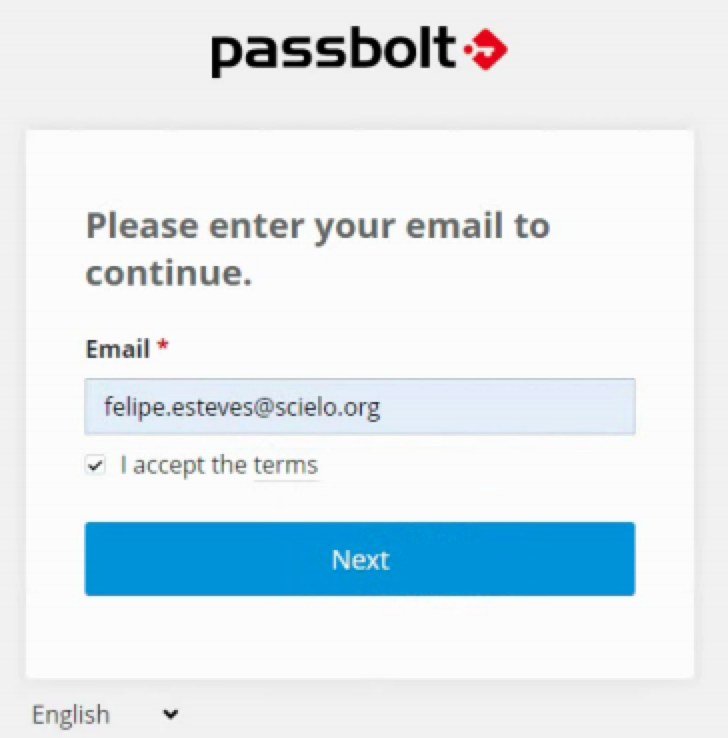
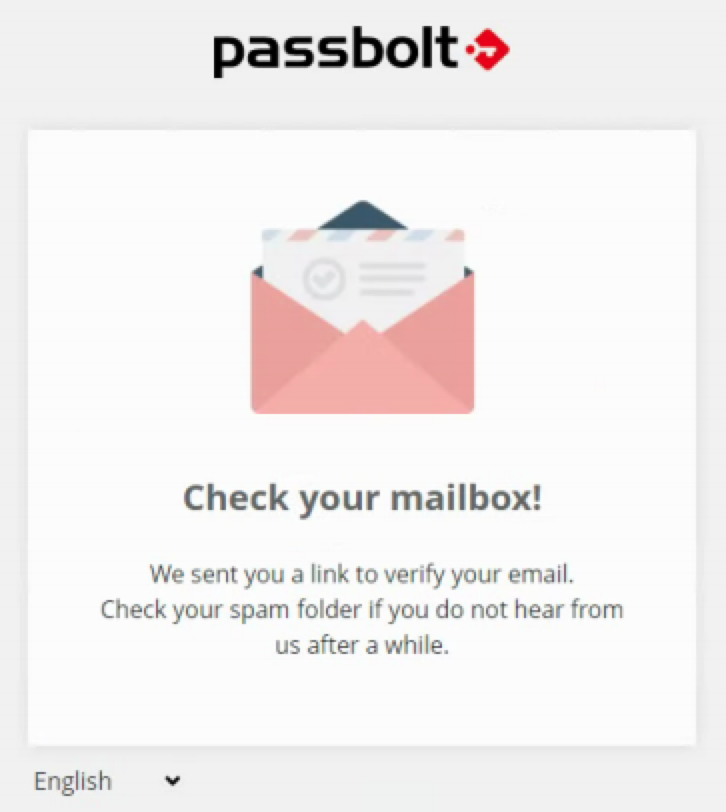
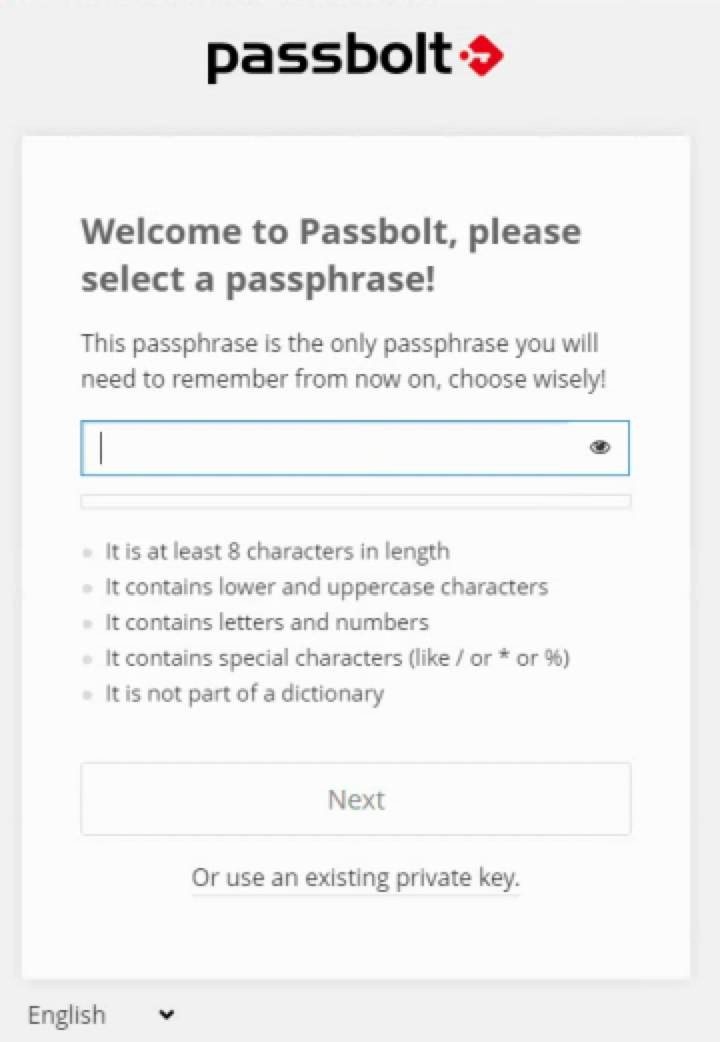
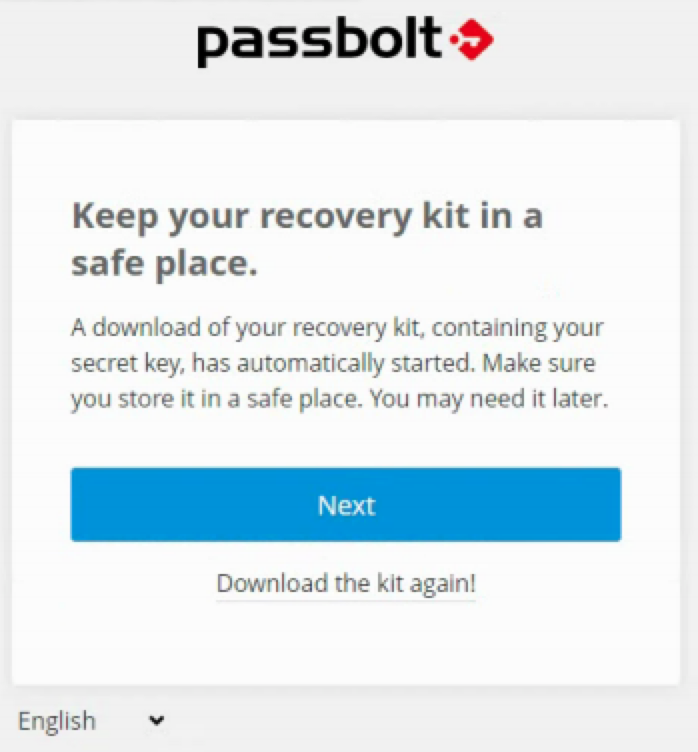
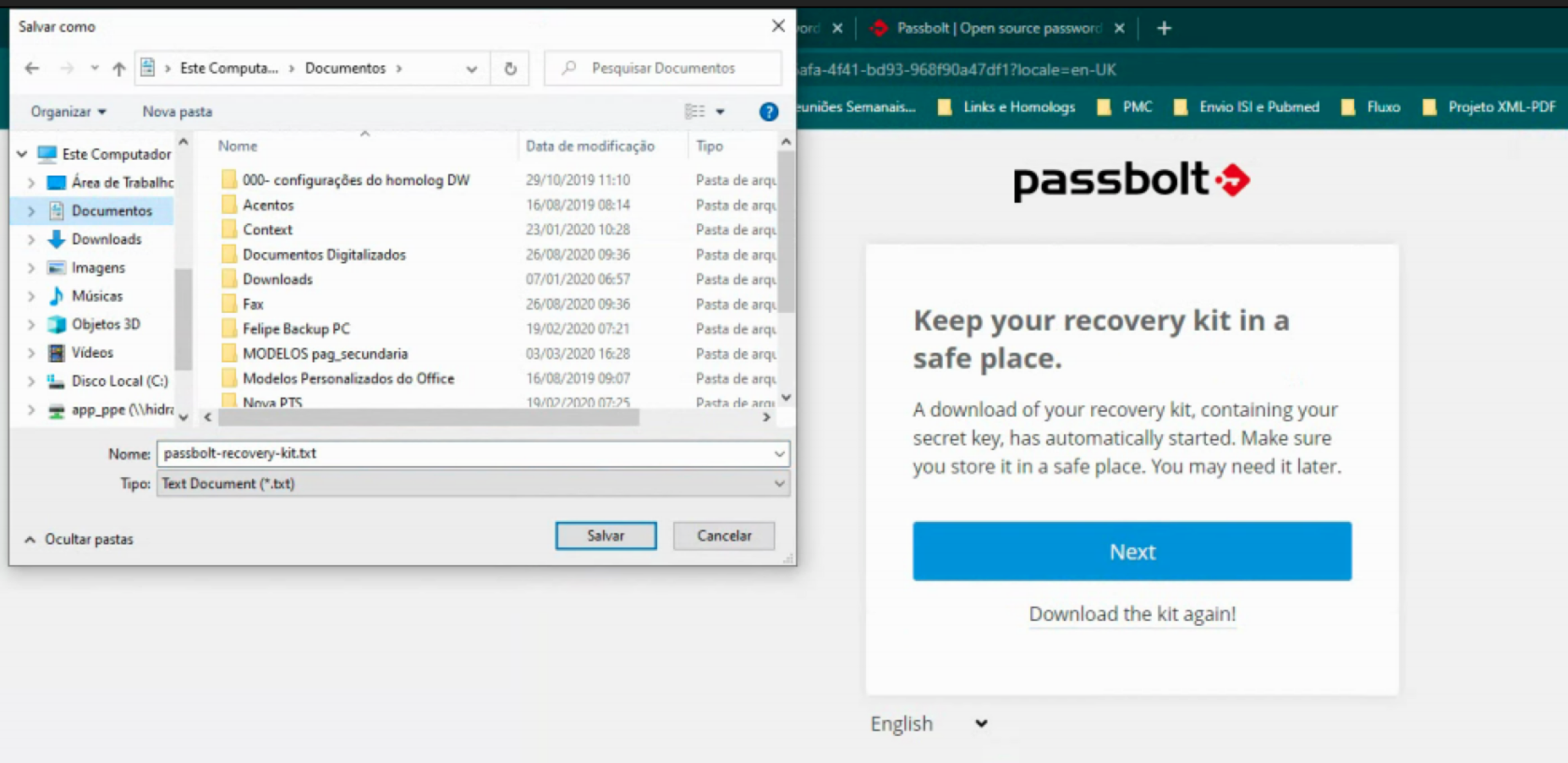
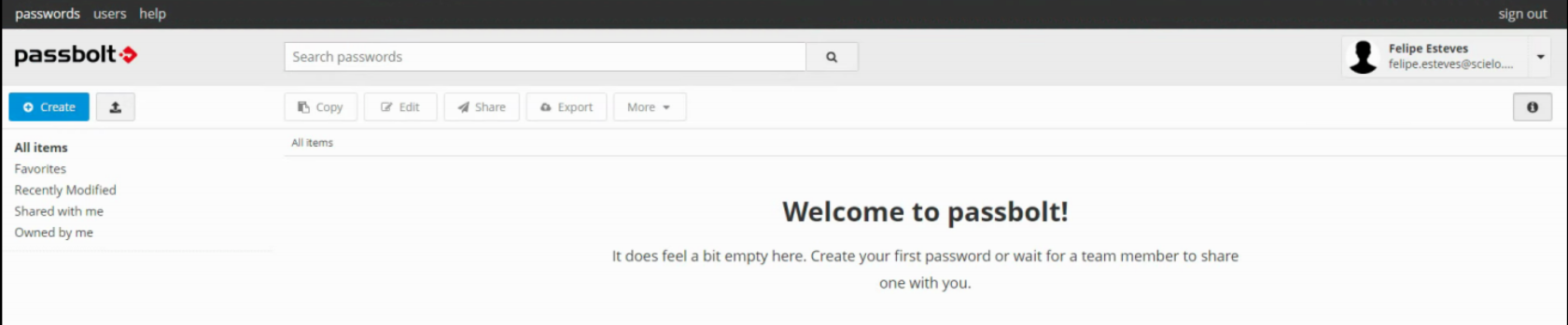

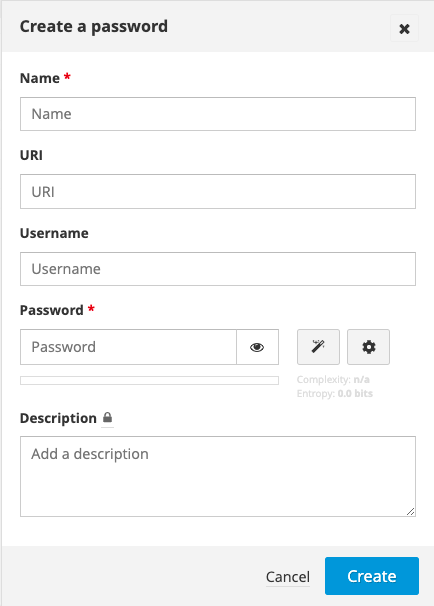
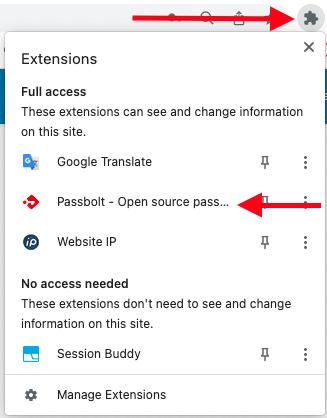
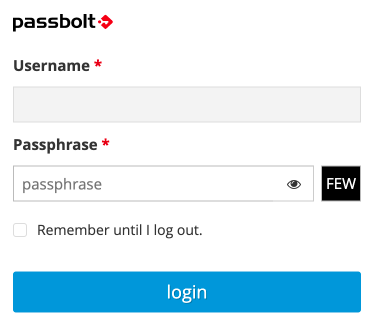
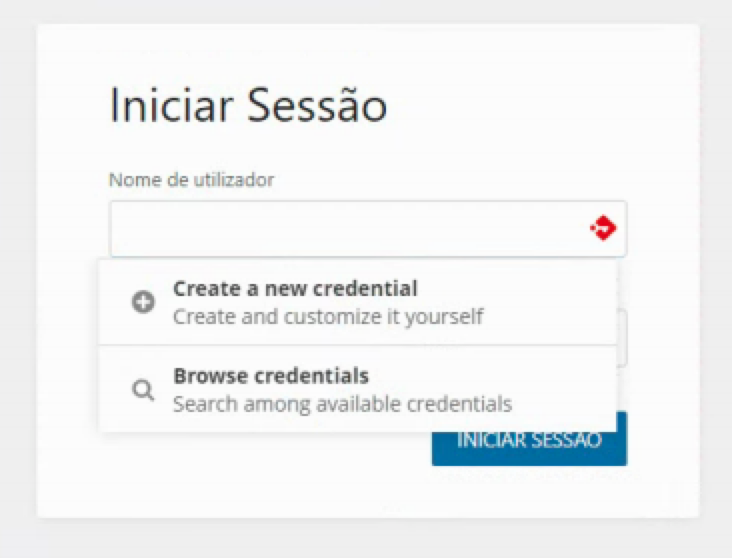
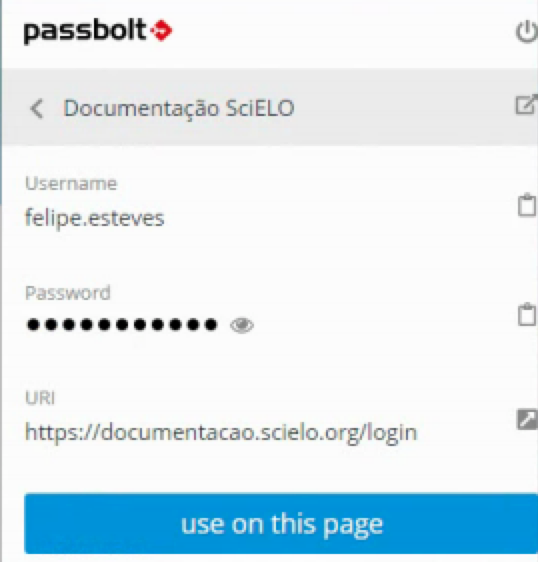

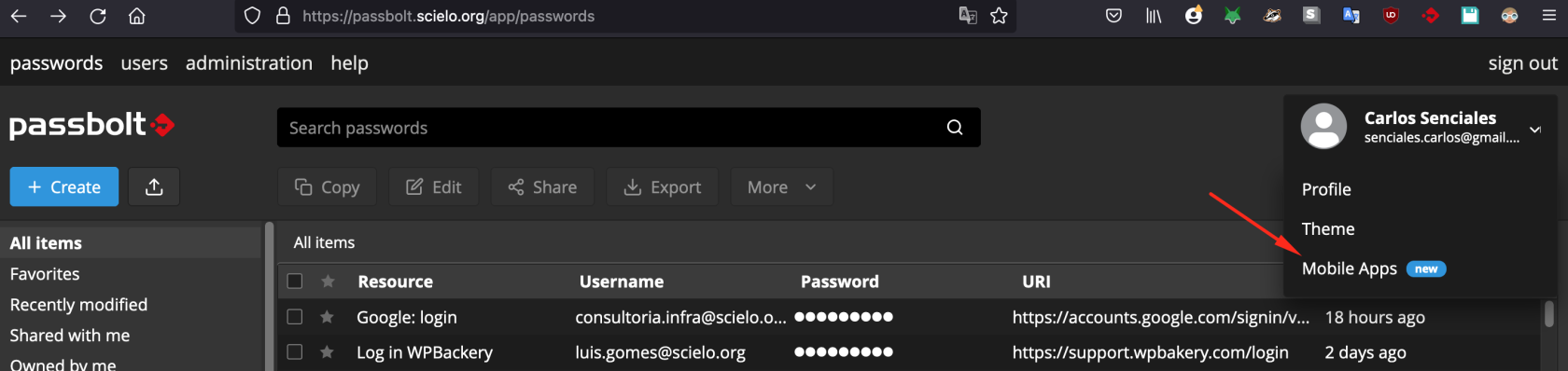
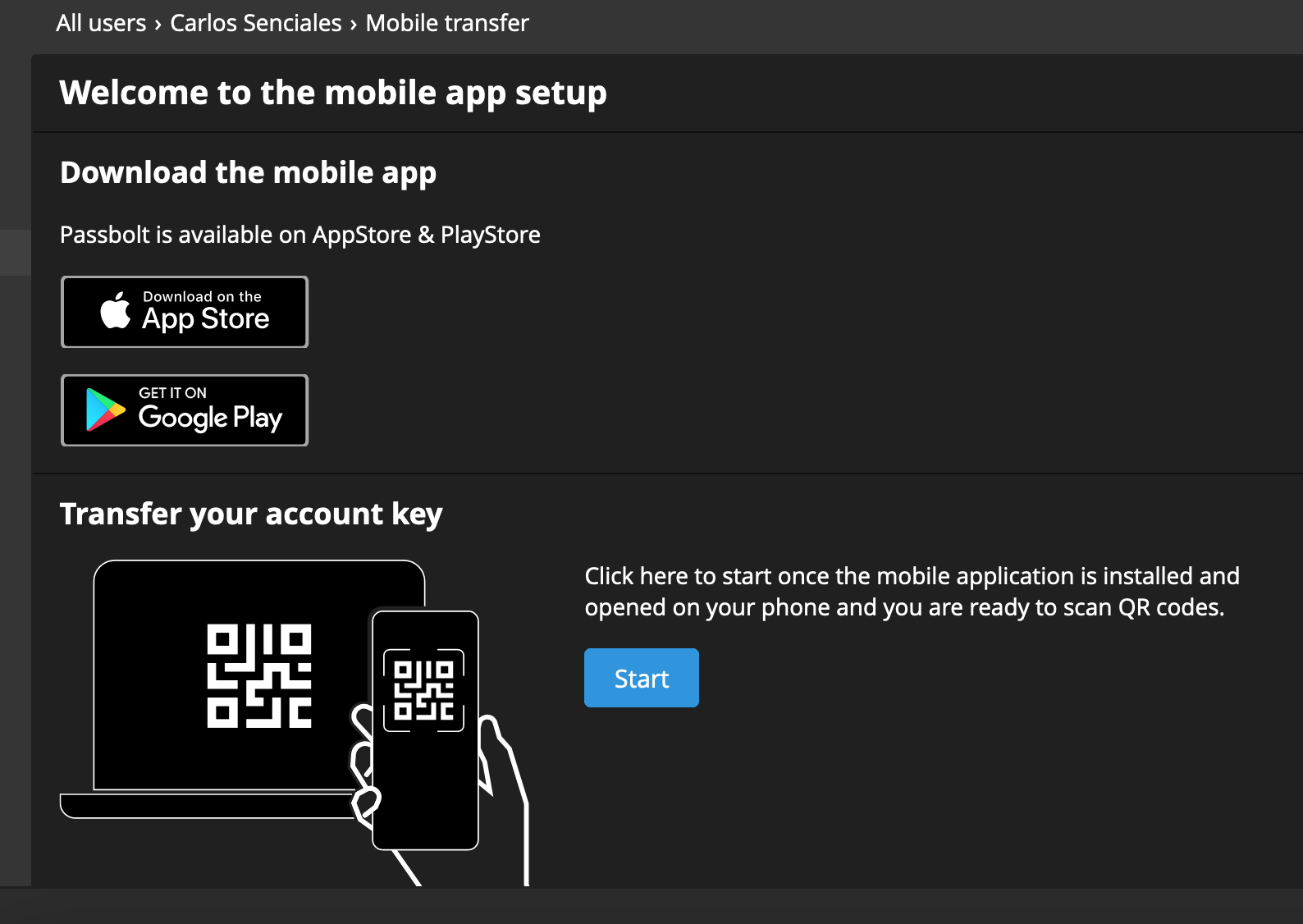
No comments to display
No comments to display